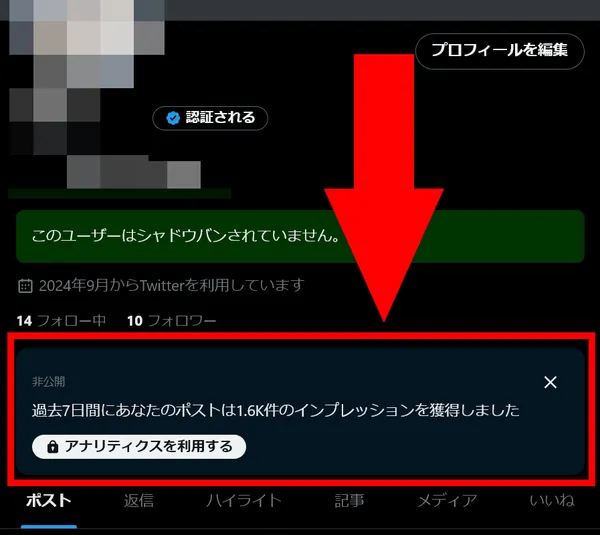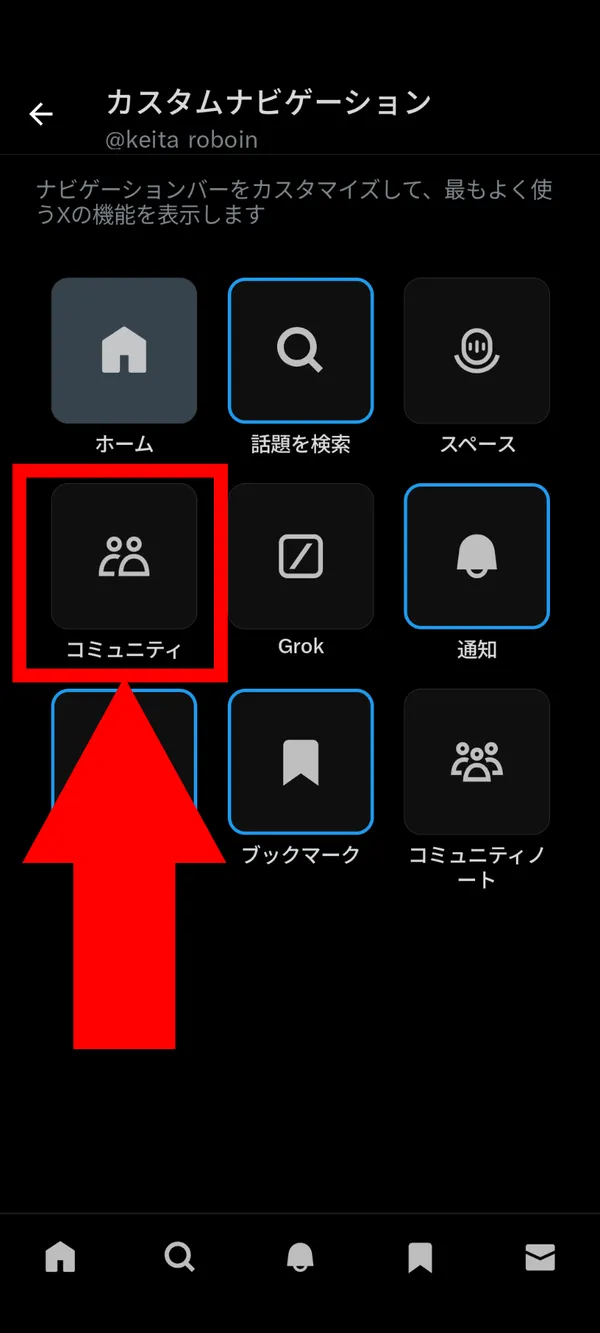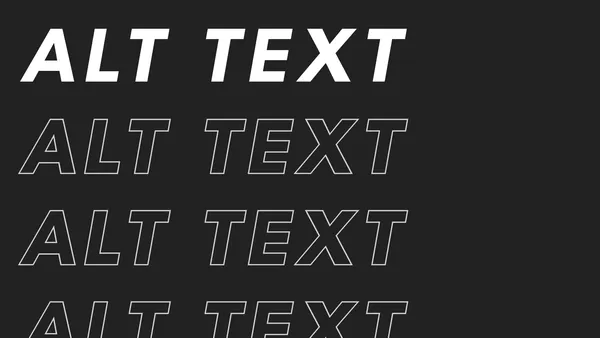X(旧Twitter)の認証される・認証を受けるボタンとは?非表示にする方法まで解説

2024年8月2日ごろからWeb版のX(旧Twitter)にて、プロフィールに[認証される][認証を受ける]というボタンが表示されるようになっています。
この記事では、[認証される]ボタンとは何か、クリックするとどうなるのかを解説します。また、このボタンを非表示にする方法も紹介します。
[認証される]ボタンとは?
2024年8月2日ごろからWeb版のX(旧Twitter)で自分のプロフィールを表示した際に、ユーザー名の隣に[認証される]というボタンが表示されるようになっています。
![Xのプロフィールページでユーザー名の隣に[認証される]ボタンが表示されている](/_astro/image.D-1kxOC5_m2zRG.webp)
Xにおいて「認証」とは、アカウントに青いチェックマークが付いている状態を指します。
青いチェックマークは当初、Twitter(現在のX)が公式として認めたアカウントに付与される「公式マーク」として知られていました。しかし、2022年10月27日にイーロンマスク氏がTwitterを買収し、同年11月には有料のTwitter Blue(現在のX Premium)に加入することで誰でも青いチェックマークを取得できるようになりました。
それ以降、X Premiumの「プレミアム」以上のプランに加入しているユーザーは、「認証済みユーザー」として青いチェックマーク(認証マーク)を取得できるようになりました。
X Premiumには3つのプランがあり、それぞれのプランの違いについては、こちらの記事で紹介しています。
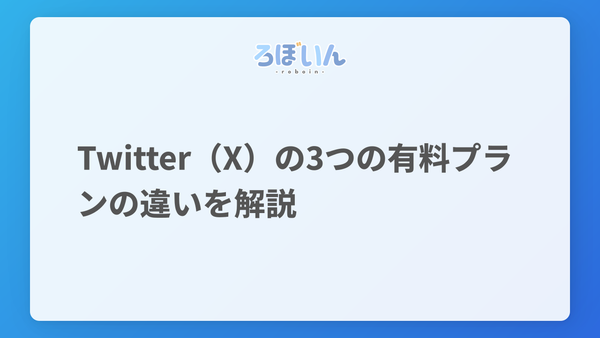
つまり、この[認証される]ボタンは、ユーザーに対して有料プランへの加入を促すメッセージということになります。すでに認証されているユーザーには表示されないため、認証マークを取得しているユーザーがこのボタンを見ることはありません。
[認証される]ボタンをクリックすると?
前述のように、[認証される]ボタンは有料プランへの加入を促すものです。そのため、[認証される]ボタンをクリックすると、有料プランの案内ページが表示されます。
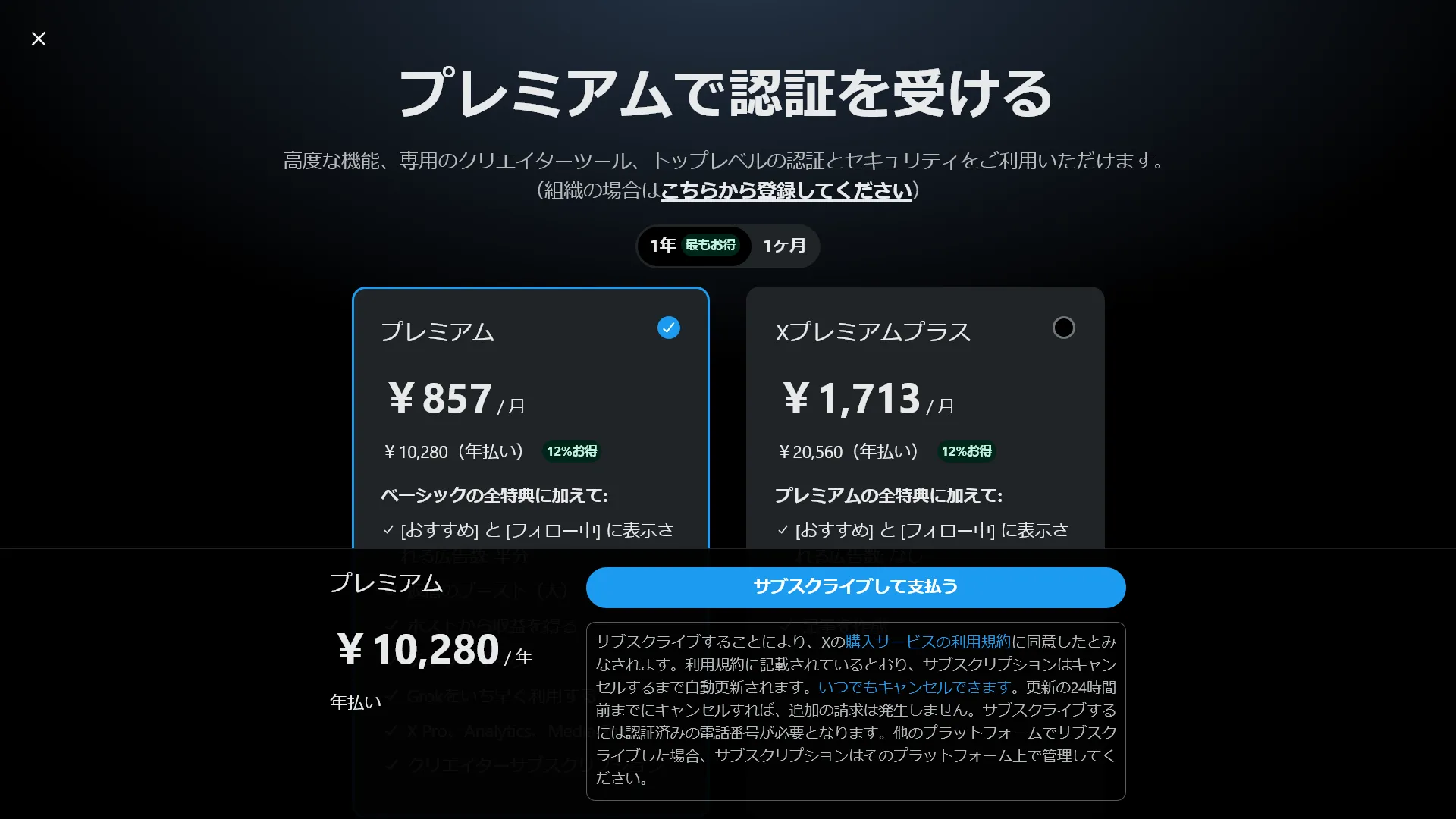
Xの有料プランには3つのプランがありますが、もっとも安い「ベーシック」プランでは認証マークを取得できません。そのため、[認証される]ボタンをクリックして表示される案内ページには、「プレミアム」プランと「プレミアムプラス」プランのみが表示されます。
この画面が表示されてしまっても、[サブスクライブして支払う]ボタンをクリックしない限りは、勝手に課金されることはありません。[認証される]ボタンを誤ってクリックしてしまった場合は、落ち着いて左上のバツ印をクリックして閉じましょう。
[認証される]ボタンを非表示にする方法
[認証される]ボタンを邪魔だと感じる場合は、ブラウザー拡張機能を利用することで非表示にできます。
なお、拡張機能を利用できるWebブラウザー(PCのWebブラウザーやAndroid版Firefox、iOSのSafariなど)が必要です。
-
Stylusをインストールする
Webページのデザインを上書きできる拡張機能「Stylus」をブラウザーにインストールします。CSSの設定ができる拡張機能であれば他のものでも代用できますが、ここではStylusを使って説明します。
-
Stylusのアイコンをクリックする
Web版のXを開いた状態で、拡張機能ツールバーからStylusのアイコンをクリックします。
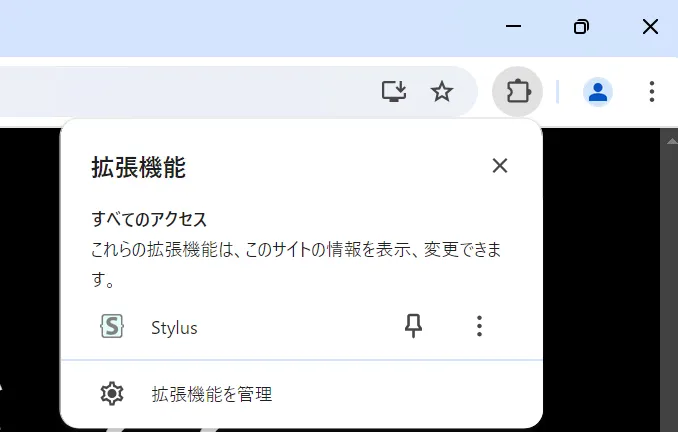
拡張機能ツールバーからStylusを選択する -
x.comを選択する[次のスタイルを書く:]で
x.comをクリックします。このとき、x.com以外の部分(/homeなど)がハイライトされておらず、x.comのみがハイライトされている状態でクリックしてください。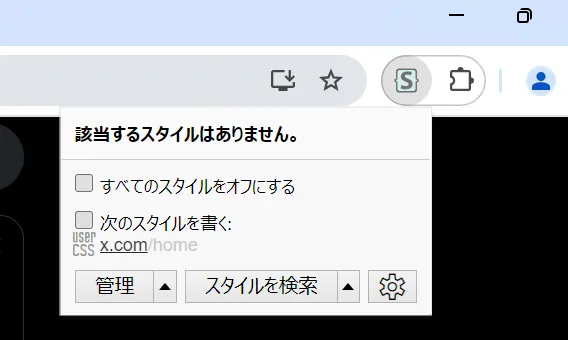
x.comを選択する -
CSSを入力する
スタイルの設定画面が表示されるので、中央にある大きなテキストボックスに、次のテキストをコピーしてそのまま貼り付けます。
[data-testid="UserName"] a[href="/i/premium_sign_up"] {display: none !important;}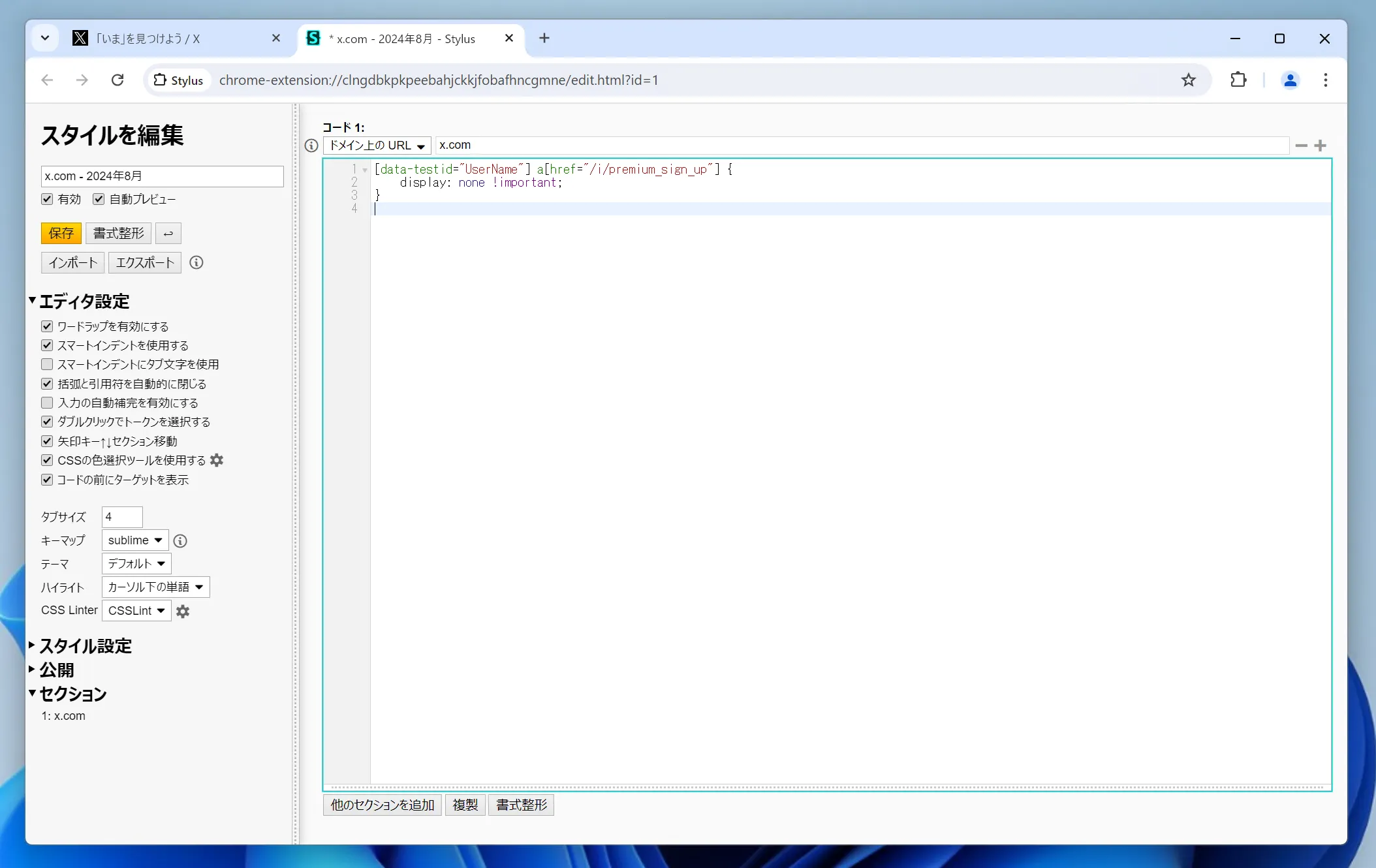
スタイルの設定画面にコピペする -
保存する
画面左のサイドバーにあるオレンジ色の[保存]ボタンをクリックして設定を保存します。
これで、Web版のXで[認証される]ボタンが非表示になります。再び表示したい場合は、Stylusの設定画面を開いて、先ほどのCSSを削除して保存することで元に戻せます。
まとめ
2024年8月2日ごろからWeb版のX(旧Twitter)でプロフィールに[認証される]ボタンが表示されるようになりました。このボタンは、有料プランへの加入を促すもので、クリックすると有料プランの案内ページが表示されます。
[認証される]ボタンを非表示にするには、ブラウザー拡張機能「Stylus」を利用してCSSを設定する方法があります。この方法を使えば、邪魔だと感じる場合に非表示にできます。


.D-9n0QZF_Zc9V58.png)